来源:www.uzhushou.cn 时间:2014-06-09 14:23
目前组装电脑是一种非常流行的事情,很多人在购买电脑的时候不是直接去购买品牌电脑而是选择购买零件直接来组装,组装电脑可以让我们以最少的价钱换来性价比最好的电脑配置,下面小编就来介绍一下有关技嘉主板组装电脑如何通过一键u盘启动bios设置来使用启动u盘。
1.首先我们将已经制作好的u助手u盘启动盘插入到电脑usb接口上,然后开启电脑,当看到技嘉主板的开机启动画面时按下相应的启动快捷键F12即可,下面为技嘉主板组装电脑的开机启动画面;如下图所示:
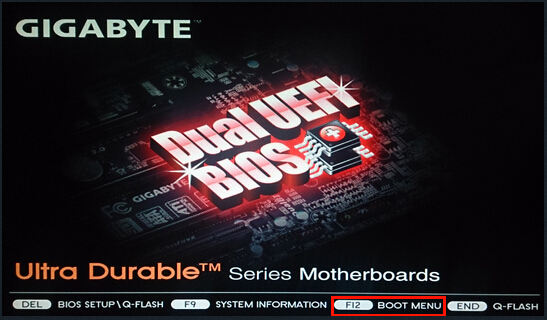
2.接着电脑会进入到一个启动项选择的画面,我们只需要通过键盘上的“↑↓”方向键将光标移至u盘启动选项并按下回车键确认即可,如下图所示:

3.选择完成之后按回车键就会进入到我们的u助手u盘启动主菜单界面,如下图所示:
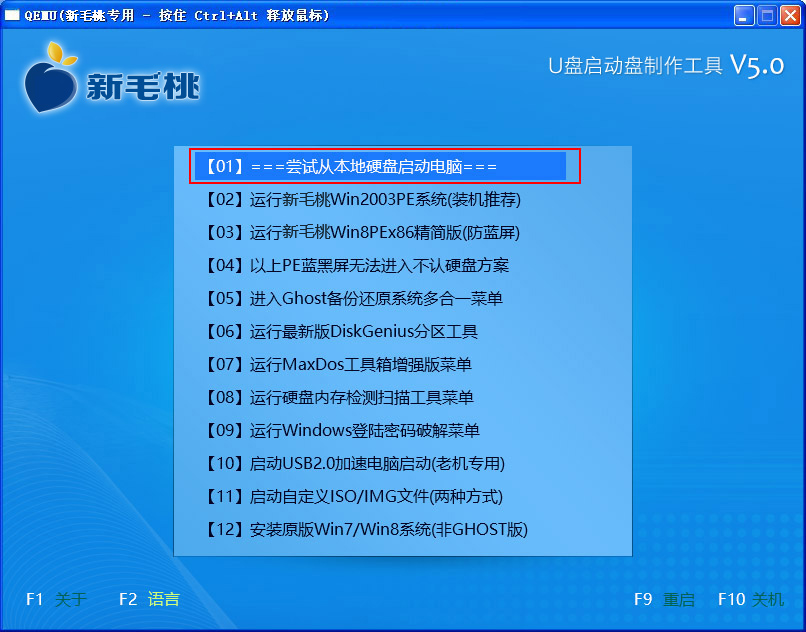
4.不同电脑的启动快捷键也是不一样的,下面小编列出几个各大类组装台式电脑,品牌笔记本电脑以及品牌台式电脑所对应的开机启动快捷键信息,大家可以按照小编表格上的提示按下快捷键。

关于技嘉主板组装电脑通过一键u盘启动bios设置来使用启动u盘的方法小编相信大家认真看完此教程都能够学会,有需要的朋友不妨来可以通过此教程进行学习。
责任编辑:u助手:http://www.uzhushou.cn